iPhone 14에서 타이핑 속도를 높이는 방법은 무엇입니까? iPhone14 입력 방법 팁 공유
- WBOYWBOYWBOYWBOYWBOYWBOYWBOYWBOYWBOYWBOYWBOYWBOYWB앞으로
- 2024-01-15 20:12:261156검색
모바일 입력 방법은 우리가 매일 자주 사용하는 타이핑 도구입니다. 타이핑하는 동안 입력 방법 팁을 익히면 타이핑 속도를 향상시킬 수 있습니다.
iPhone에 내장된 입력 방법이 입력할 만큼 빠르지 않다고 생각된다면 iPhone 14 입력 방법 사용에 대한 다음 팁을 확인해 보세요. 그러면 입력 효율성이 확실히 향상됩니다.
1: 왼손 및 오른손 키패드
6.1인치 iPhone을 사용해도 실제로 한 손으로 메시지에 답장하기 어려운 경우가 많습니다. 이번에는 키패드 기능을 사용할 수 있습니다.
설정 방법: 키보드 왼쪽 하단에 있는 작은 지구본을 길게 누르세요>아래에서 키보드 레이아웃을 선택하세요.
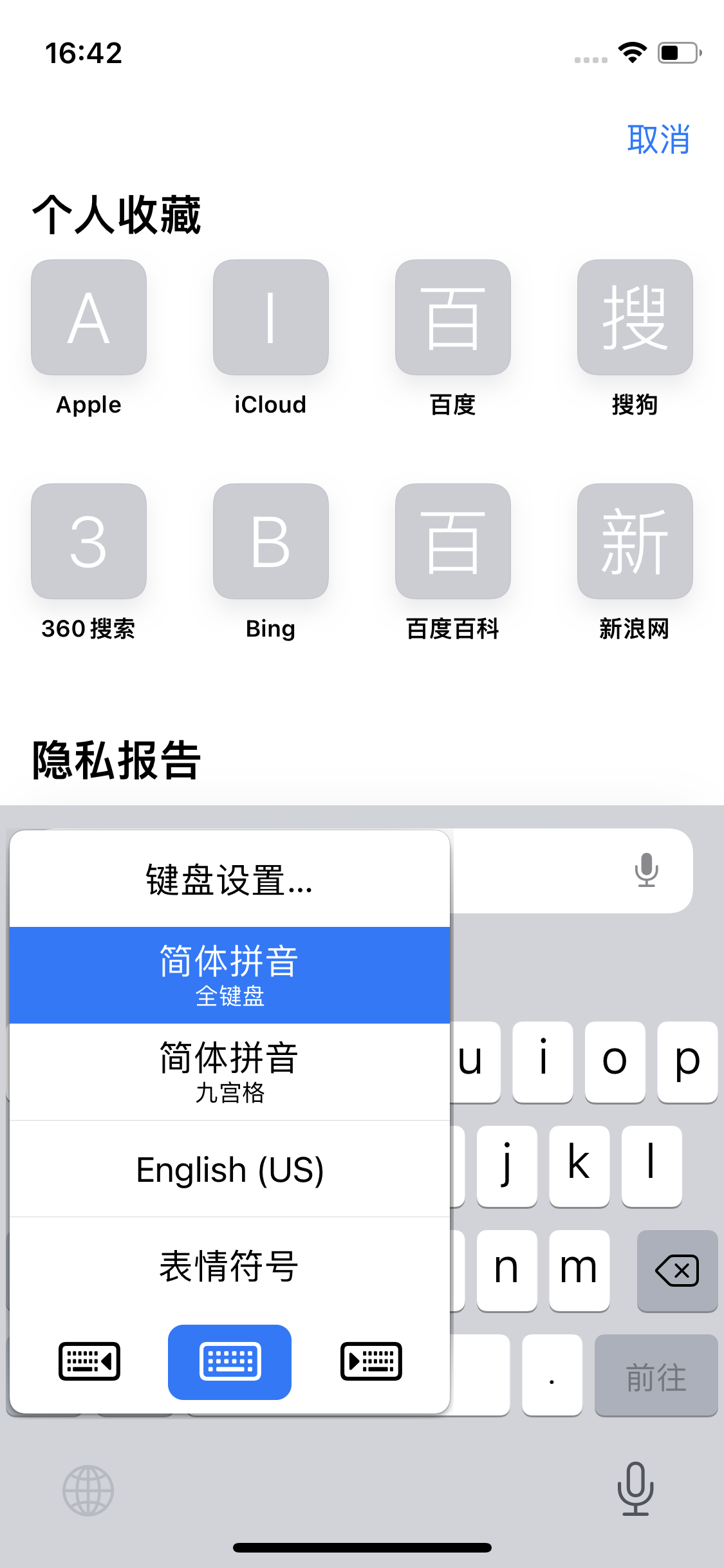
두 가지: 빠른 입력
사실 입력 속도에 초점을 맞추면 시도해 볼 만한 입력 방법이 두 가지 있는데, 하나는 음성 입력이고 다른 하나는 슬라이딩 입력입니다.
오늘날의 음성 입력 정확도는 상상을 훨씬 뛰어넘습니다. 현재 음성 입력에 영향을 미치는 유일한 장애물은 대중 앞에서 말하는 것이 불편하다는 것입니다.
키보드 오른쪽 하단에 있는 마이크를 클릭하면 음성으로 직접 입력할 수 있고, 자동으로 구두점까지 완성해 줄 수도 있습니다.
설정 방법: 설정 > 일반 > 키보드 > 받아쓰기 활성화.
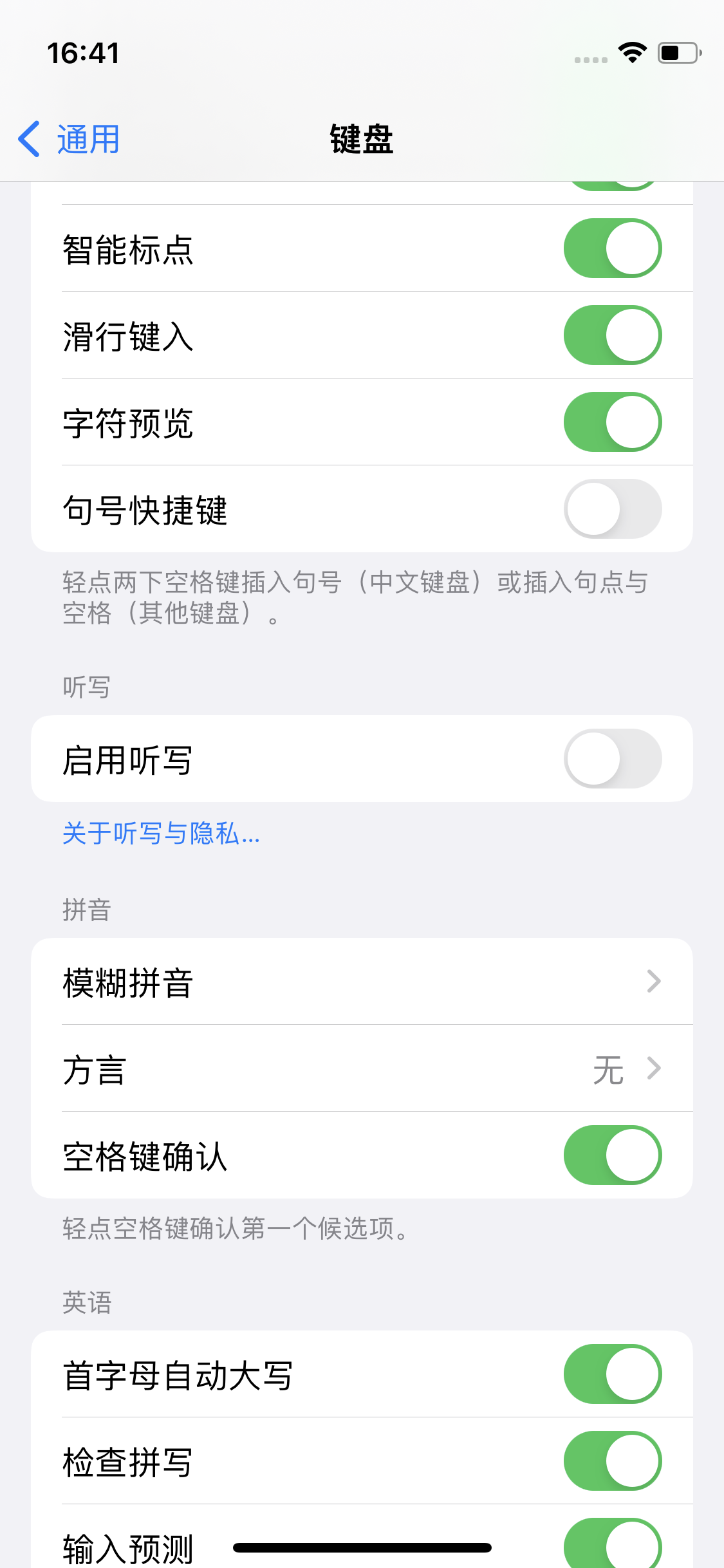
물론 음성 입력을 사용하지 않고 키보드 오른쪽 하단에 있는 마이크가 너무 싫다면 끄고 받아쓰기를 활성화할 수도 있습니다.
다른 하나는 슬라이딩 입력입니다. 새로운 도구의 가장 일반적인 특징은 처음 사용할 때 효율성이 크게 떨어진다는 것입니다. 원래 도구가 그다지 효율적이지 않더라도 더 능숙하기 때문에 실제 효율성은 새 도구의 효율성보다 높은 경우가 많기 때문입니다.
하지만 정말 입력 속도에 신경을 쓴다면 슬라이딩 입력을 시도해 보는 것이 좋습니다. 며칠 동안 계속 사용하면 효율성 향상이 눈에 띄게 나타납니다. !
설정 방법: 설정 > 일반 > 키보드 > 글라이드 타이핑.
3: 입력창의 입력 방식을 꺼주세요
때때로 우리가 작성한 많은 양의 콘텐츠를 탐색해야 할 때 하단의 입력 방식이 매우 귀찮아 보일 때가 있습니다! 실제로 입력 방법의 위쪽에 손가락을 놓고 일정 거리 아래로 살짝 민 다음 손가락을 떼면 입력 방법이 자동으로 닫힙니다.
4: 대문자 잠금
대문자 입력을 즉시 잠그려면 왼쪽의 위쪽 버튼을 두 번 클릭하세요.
적용되지 않는 경우에는 다음과 같이 설정하시면 됩니다. 설정 방법: 설정>일반>키보드>Caps Lock 활성화.
5: 텍스트 선택
텍스트 편집이 포함된 곳이라면 어디에서나 길게 눌러 단어를 선택하세요. 그렇지 않으면 선택 상자가 팝업되어 해당 단어가 선택되고, 모두를 선택하면 모든 텍스트가 선택됩니다. .
사실 더 빠른 조작 방법이 있습니다. 즉, 선택하려는 텍스트를 두 번 클릭하는 것입니다. 참고로, 단어나 문구를 직접 선택할 수 있도록 두 번째 클릭 후에는 손가락을 떼지 마십시오. 텍스트를 선택하려면 양쪽 커서를 끌 필요 없이 손가락을 끌어서 직접 선택할 수 있습니다. 그리고 완전한 단락을 선택하려면 일반적으로 연속 세 번만 클릭하면 됩니다.
Six: 커서를 빠르게 이동하세요
문자 메시지를 작성할 때 맞춤법 오류를 발견하면 일반적으로 해당 위치를 손가락으로 클릭한 다음 수정하면 됩니다. 그러나 때로는 클릭으로 오류 위치를 찾기 어려울 때도 있습니다. 이 경우 빠른 커서 기능을 사용할 수 있습니다.
방법 1: 깜박이는 커서를 손가락으로 길게 누르면 이동할 수 있습니다!
방법 2: iPhone에 내장된 입력 방법을 사용하는 경우 스페이스 버튼을 직접 길게 누르면 키보드가 트랙패드가 됩니다.
위 내용은 iPhone 14에서 타이핑 속도를 높이는 방법은 무엇입니까? iPhone14 입력 방법 팁 공유의 상세 내용입니다. 자세한 내용은 PHP 중국어 웹사이트의 기타 관련 기사를 참조하세요!

